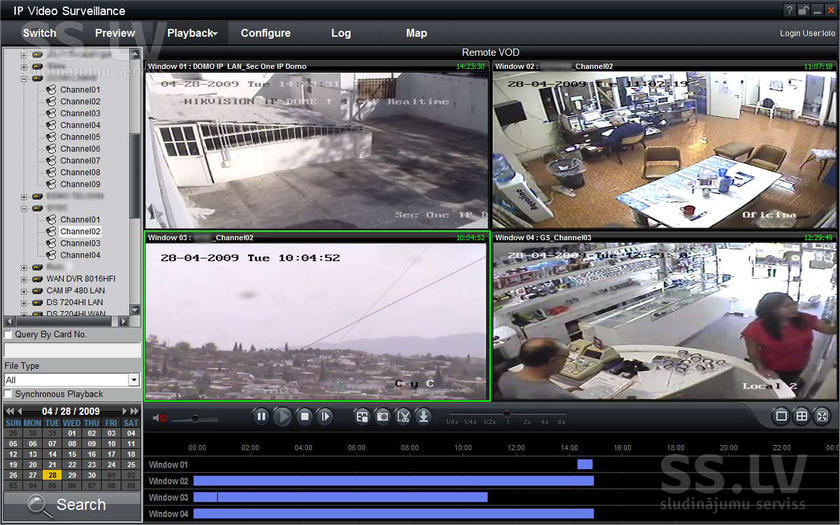21 Сентября, 2016
Приложение SADP — инструмент для настройки устройств IP ВИДЕОНАБЛЮДЕНИЯ фирмы HIKVISION. SADP (англ. Search Active Device Protocol)- это бесплатное и простое в использовании программное обеспечение, предназначенное для поиска в локальной сети камер и видеорегистраторов торговой марки Hikvision. С его помощью можно изменить основные параметры сетевых видеорегистраторов и IP-камер, также сменить или восстановить пароль в случае его потери. Чаще всего оказывается, что в случае подключения к сети новых устройств того же производителя, их IP-адреса повторяются. Программа SADP позволяет изменять настройки параметров устройств независимо от того, находятся ли они в одной и тойже подсети или разных. Программное обеспечение доступно на платформе Windows 7-10, Windows 2003-2008, Windows XP — 32 / 64-bit.
Программу SADP скачать можно ЗДЕСЬ. Программу необходимо скачать на жесткий диск, а затем установить на компьютер. Для правильной работы SADP желательно установить WinPcap. WinPcap — это популярный инструмент, работающий в среде Microsoft Windows, позволяющий приложениям захватывать и передавать сетевые пакеты в обход стека протоколов. Имеет такие дополнительные функции, как фильтрацию пакетов на уровне ядра, движок статистики сети и поддержку удаленного захвата пакетов.
WinPcap состоит из драйвера, который расширяет операционную систему, обеспечивая ей поддержку низкоуровнего доступа к сети, и библиотеки, которая непосредственно используется для низкоуровнего доступа. Эта библиотека также содержит в себе Windows-версию широко известного libpcap, API для ОС Unix.
Благодаря своему набору функций, WinPcap является движком для захвата и фильтрации пакетов, на котором основываются многие коммерческие, а также бесплатные сетевые инструменты, включая анализаторы протоколов, сетевые мониторы, системы обнаружения сетевого вторжения, генераторы трафика и утилиты тестирования сети.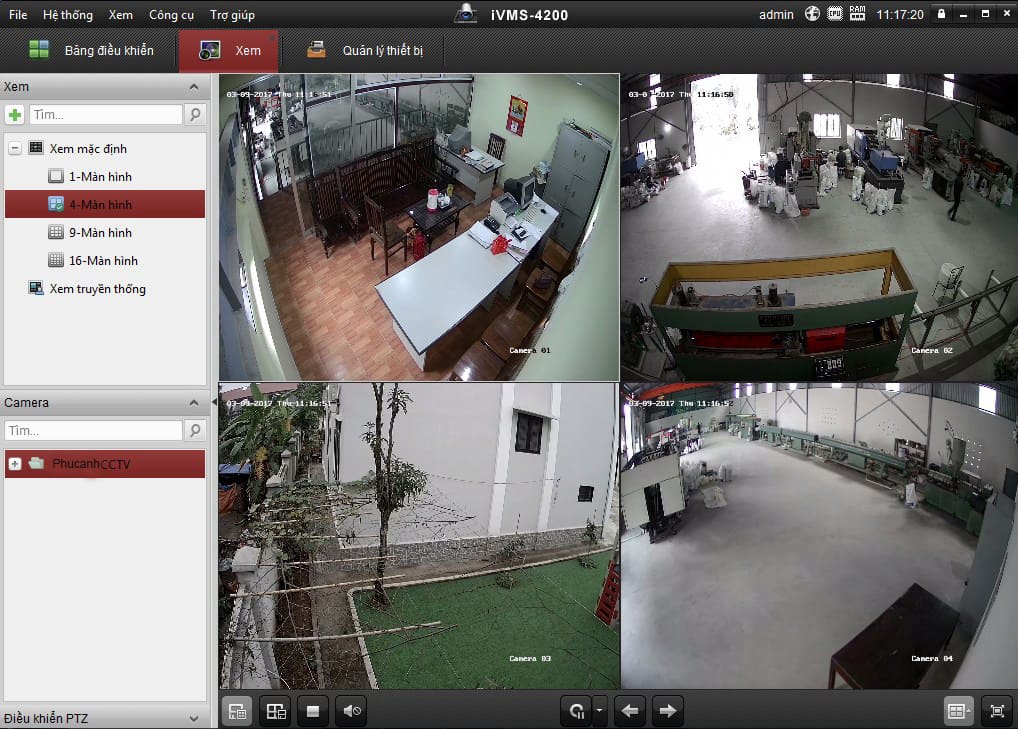 Инструмент содержит в себе всю необходимую документацию, а также различные руководства.
Инструмент содержит в себе всю необходимую документацию, а также различные руководства.
После запуска программы, SADP автоматически сканирует локальную сеть в поисках вновь подключенных устройств Hikvision, которые затем отображаются в главном окне программы. Список недавно подключенных устройств, обновляется каждые 15 сек, а список отключенных устройств, обновляется каждые 45 сек. Вы также можете вручную обновить список с помощью кнопки «Refresh» для немедленного обновления информации об имеющихся в сети устройствах. В главном окне программы отображается основная информация о параметрах сети, таких как: тип устройства, IP-адрес, порты, маска, MAC адрес, и т. д. Доступны также дополнительные сведения, такие как версия прошивки, название и серийный номер устройства и информация об активации устройства. Все эти сведения по выбранному устройству могут быть сохранены после нажатия на кнопку «Export» в файле с расширением .xls. С помощью программы очень просто, вы можете перейти к окну входа в систему. При двойном щелчке на выбранном устройстве, происходит автоматическое перенаправление на его страницу входа в систему через веб-браузер.
При двойном щелчке на выбранном устройстве, происходит автоматическое перенаправление на его страницу входа в систему через веб-браузер.
Вид окна программы SADP
Страница входа в систему камеры, через веб-браузер
При первом подключении регистратора (с версией прошивки выше V3.3.0) или камеры (с версией прошивки выше V5.3.0) к сети, устройство обнаруживается программой SADP как неактивное (Inactive). Это связано с дополнительной безопасностью, внесенными компанией Hikvision для затруднения несанкционированного доступа.
Чтобы активировать устройство, необходимо установить новый пароль для пользователя «admin». Это можно сделать с помощью веб-браузера при первом входе в систему, с помощью программы SADP или с помощью регистратора. Чтобы активировать устройство с помощью программы SADP необходимо:

Программа автоматически проверяет и показывает силу введенного пароля. Пароль должен содержать от 8 до 16 символов, среди которых должны быть, по крайней мере, два вида из следующих символов: цифры, строчные буквы, заглавные буквы, специальные символы.
Чтобы изменить параметры сети одного устройства, необходимо:
Выбрать в списке устройство, параметры которого в сети будут изменены (список доступных для изменения сетевых параметров отображается в правой части программы). Если функция DHCP включена, можно изменить только некоторые параметры, такие как: Порт SDK (по умолчанию 8000) и HTTP Порт (по умолчанию 80). Остальные параметры сети (например, IP-адрес, маска, шлюз), назначаются автоматически через DHCP-сервер. В случае использования адресации IPv6, она должна поддерживаться устройством. Так же, как в случае функции DHCP, который должен поддерживаться как устройством, так и маршрутизатором в сети к которой они подключены.
Вид окна программы SADP,область настройки сетевых параметров для выбранного устройства, при выключенной функции DHCP.
Существует также возможность изменения сетевых параметров нескольких устройств одновременно. Для этого необходимо:
Вы также можете выбрать функцию «Enable DHCP » для автоматического присвоения выделенным устройствам таких сетевых параметров, как IP-адрес, маска, шлюз, и др. В этом случае для изменения доступно только изменить порт.
В этом случае для изменения доступно только изменить порт.
Настройки сети при выборе Enable DHCP одного и нескольких устройств соответственно
5. Проблемы
Для начала попробуйте отключить все антивирусы и файерволлы, если это не помогло, то одной из причин может быть ошибка в работе сетевого сканера Winpcap.
Попробуйте переустановить сам сканер скачав свежую версию по ссылке http://www.winpcap.org/. После этого перезагрузите компьютер и попробуйте снова открыть SADP.
Проблема может быть связана с некорректной загрузкой самого устройства или повреждением его прошивки.
Программный софт «SADP» — является маленькой утилитой, ее еще знают под названием «SADPTool». Ее главная цель — поиск местных сетевых камер и другой подобной техники наблюдения от фирмы «Hikvision». Получается, что, программное обеспечение является официальным софтом от этой компании, именно поэтому оно постоянно получает обновления и поддерживает все модельные ряды.
Ее главная цель — поиск местных сетевых камер и другой подобной техники наблюдения от фирмы «Hikvision». Получается, что, программное обеспечение является официальным софтом от этой компании, именно поэтому оно постоянно получает обновления и поддерживает все модельные ряды.
С данным софтом (Search Active Devices Protocol) достаточно легко работать. Ака только запустите программу, она начнет проверку подсети и покажет полный список содержащихся в ней устройств. Кроме названия искомого устройства, приложение также найдет его ID-номер, тип, текущее состояние, адрес IPv4, порт, сборку установленного ПО, код шлюза IPv4, порт HTTP и конечно же номер партии. Если требуется, то можно пометить некоторые устройства из списка крестиком. Зачем? Для проведения с ними коллективных действий. К примеру, включите HDCP, используйте опцию Hik-Connect или поменяйте маску подсети. Не забывайте, что для совершения всех описанных выше действий необходимо подключиться к устройству, введя пароль «администратора».
Наверное на этом функционал SADP (протокола устройств с поддержкой поиска) заканчивается. Софт не может (и не должен) передавать картинки и аудио с камеры. Для такого рода действий, взамен данного софта необходимо воспользоваться программным обеспечением, предназначенным для определенных типов камер или подобных устройств записи, таких как программа с названием «iVMS 4200».
Этот софт имеет одно окно (о котором мы упоминали ранее), основная его область посвящена списку найденных устройств. Все собранные данные и доступные опции находятся с правой стороны рабочей панели. Программный софт не имеет русской локализации, поэтому придется работать на английском языке.
Данный софт работает на всех сборках ОС Windows. Для правильного функционирования программы «SADPTool» необходимы драйвера WINPCAP, они включены в «набор» и инсталлируются в автоматическом режиме, чтобы пользователю не понадобились лишние действия и движения.
софт идентифицирует все устройства Hikvision, которые подключены к подсети;
это официальное решение от компании;
можно подключить «HDCP» и пользоваться «Hik-Connect»;
у программы простая пользовательская оболочка;
программа отлично функционирует на старых ОС Windows.
Перед тем как скачать SADP бесплатно на русском языке, прочитайте характеристики софта и требования к вашему устройству.
| Название: | SADP 3-0-0-10 |
| Размер: | 27.38 Mb |
| Обновлено: | 09.11.2021 |
| Требования: | Windows XP и выше |
| Статус: | Бесплатная |
| Загрузок: | 4426 |
Похожие программы
Браузер Atom 16.0.0.15
Internet Explorer build 9200. 16521
16521
VPN Browser Globus 1-1-0-35
UC Browser 7.0.185.1002
Uran 43.0.2357.134
Coc Coc 85.0.134 + 56.3.120 (XP, Vista)
SADP означает протокол поиска активного устройства, это бесплатная и простая утилита Hikvision для поиска продуктов Hikvision (включая IP-камеры и DVR/NVR) в локальной сети. Программное обеспечение Hikvision SADP поддерживает только ОС Windows, доступно для Microsoft Windows 8.1, Windows 8, Windows 7, Windows 2008 — 32/64-бит, Windows XP, Windows 2003 — 32-бит. Помимо поиска устройств Hikvision, этот онлайн-инструмент поиска устройств также можно использовать для изменения сетевых параметров устройств Hikvision, включая смену паролей или восстановление паролей по умолчанию (когда пользователь потерял/забыл пароль). Это может устранить проблемы с дублированием IP-адресов (часто возникающие после подключения нескольких новых устройств) даже в одном классе сети.
Программное обеспечение SADP, упакованное в архив WinZIP, доступно на веб-сайте Hikvision (http://oversea-download.hikvision.com/uploadfile/soft/tools/SADPTool_v3.0.0.2build20150911.exe). После загрузки на компьютер файл следует разархивировать, затем начинается установка. Перед запуском приложения необходимо сначала установить WinPcap. Это набор библиотек для Windows, позволяющий получить доступ к пакетам в сетевом стеке, минуя верхние сетевые уровни.
Вы можете скачать WinPcap здесь:
{josociallocker} https://www.winpcap.org/install/bin/WinPcap_4_1_3.exe {/josociallocker}
WinPcap – это стандартный инструмент для доступа к сети на канальном уровне. в средах Windows: он позволяет приложениям захватывать и передавать сетевые пакеты в обход стека протоколов и имеет дополнительные полезные функции, включая фильтрацию пакетов на уровне ядра, механизм сетевой статистики и поддержку удаленного захвата пакетов.
После запуска программы SADP автоматически сканирует локальную сеть в поисках вновь подключенных устройств, которые затем отображаются в главном окне. Список вновь подключенных устройств обновляется каждые 15 с, а список отключенных устройств обновляется каждые 45 с. Пользователь также может вручную обновить список подключенных устройств с помощью кнопки [Обновить]. В главном окне отображается основная информация о сетевых параметрах устройств, такая как: тип устройства, IP-адрес, коммуникационные порты, шлюз, маска, MAC-адрес и т. д. Дополнительная информация включает версию прошивки устройства, имя и серийный номер, статус активации. Нажав [Сохранить как excel], можно сохранить резервную копию всей информации в виде файла .xls. Программа позволяет пользователю легко перейти к окну входа в систему, просто дважды щелкнув устройство, которое автоматически перенаправляется в окно через веб-браузер.
Список вновь подключенных устройств обновляется каждые 15 с, а список отключенных устройств обновляется каждые 45 с. Пользователь также может вручную обновить список подключенных устройств с помощью кнопки [Обновить]. В главном окне отображается основная информация о сетевых параметрах устройств, такая как: тип устройства, IP-адрес, коммуникационные порты, шлюз, маска, MAC-адрес и т. д. Дополнительная информация включает версию прошивки устройства, имя и серийный номер, статус активации. Нажав [Сохранить как excel], можно сохранить резервную копию всей информации в виде файла .xls. Программа позволяет пользователю легко перейти к окну входа в систему, просто дважды щелкнув устройство, которое автоматически перенаправляется в окно через веб-браузер.
Сетевые видеорегистраторы Hikvision с версией прошивки выше V3.3.0 и камеры с версией прошивки выше V5.3.0, впервые подключенные к сети, определяются приложением SADP как «Неактивные». Это связано с дополнительной защитой, введенной Hikvision для предотвращения доступа посторонних лиц. Чтобы активировать устройство, пользователь должен установить новый пароль для учетной записи «admin». Это можно сделать через веб-браузер при первом входе в систему, через приложение SADP или непосредственно с NVR. Чтобы активировать устройство с помощью SADP, пользователь должен:
Это связано с дополнительной защитой, введенной Hikvision для предотвращения доступа посторонних лиц. Чтобы активировать устройство, пользователь должен установить новый пароль для учетной записи «admin». Это можно сделать через веб-браузер при первом входе в систему, через приложение SADP или непосредственно с NVR. Чтобы активировать устройство с помощью SADP, пользователь должен:
Программа автоматически проверяет и отображает надежность введенного пароля. Надежный пароль должен состоять из 8-16 символов, среди которых должно быть не менее трех следующих типов: цифры, строчные буквы, прописные буквы, специальные символы.
Чтобы изменить сетевые параметры одного устройства, пользователю необходимо:
 В случае выбора DHCP (функция DHCP должна поддерживаться как устройством, так и маршрутизатором) возможные изменения ограничиваются портом SDK (по умолчанию: 8000) и портом HTTP (по умолчанию 80). Другие сетевые параметры (такие как IP-адрес, маска, шлюз) назначаются DHCP-сервером автоматически. Точно так же возможна адресация IPv6, если устройства поддерживают эту функцию;
В случае выбора DHCP (функция DHCP должна поддерживаться как устройством, так и маршрутизатором) возможные изменения ограничиваются портом SDK (по умолчанию: 8000) и портом HTTP (по умолчанию 80). Другие сетевые параметры (такие как IP-адрес, маска, шлюз) назначаются DHCP-сервером автоматически. Точно так же возможна адресация IPv6, если устройства поддерживают эту функцию;Пользователь также может одновременно изменять сетевые параметры нескольких устройств. Чтобы выполнить пакетное изменение сетевых параметров, пользователь должен:
 168.1.64 следующие адреса будут 192.168.1.65 и 192.168.1.66),
168.1.64 следующие адреса будут 192.168.1.65 и 192.168.1.66),Когда пользователь потерял/забыл пароль, Hikvision предлагает два метода восстановления пароля по умолчанию, в зависимости от версии прошивки (для версий прошивки выше V3.3.0 в видеорегистраторах и V5.3.0 в камерах только второй способ может использоваться).
Пользователь должен выбрать устройство для действия в главном окне SADP. Если окно выглядит как на картинке ниже, пользователю необходимо выполнить следующие шаги:
Выберите устройство > скопируйте дату и время из окна «Время запуска» утилиты SADP и серийный номер устройства из поля «Серийный номер устройства:» > данные должны быть отправлены в технический отдел Hikvision > дождитесь код разблокировки (файл) отправляется обратно (в течение 1-2 рабочих дней) > снова выберите устройство для разблокировки > вставьте код в поле «Код безопасности» и подтвердите нажатием кнопки ОК > пароль будет сброшен до заводского значения по умолчанию форма (имя пользователя: admin, пароль: 12345)
В случае второго способа пользователь также должен выбрать устройство для действия в главном окне SADP.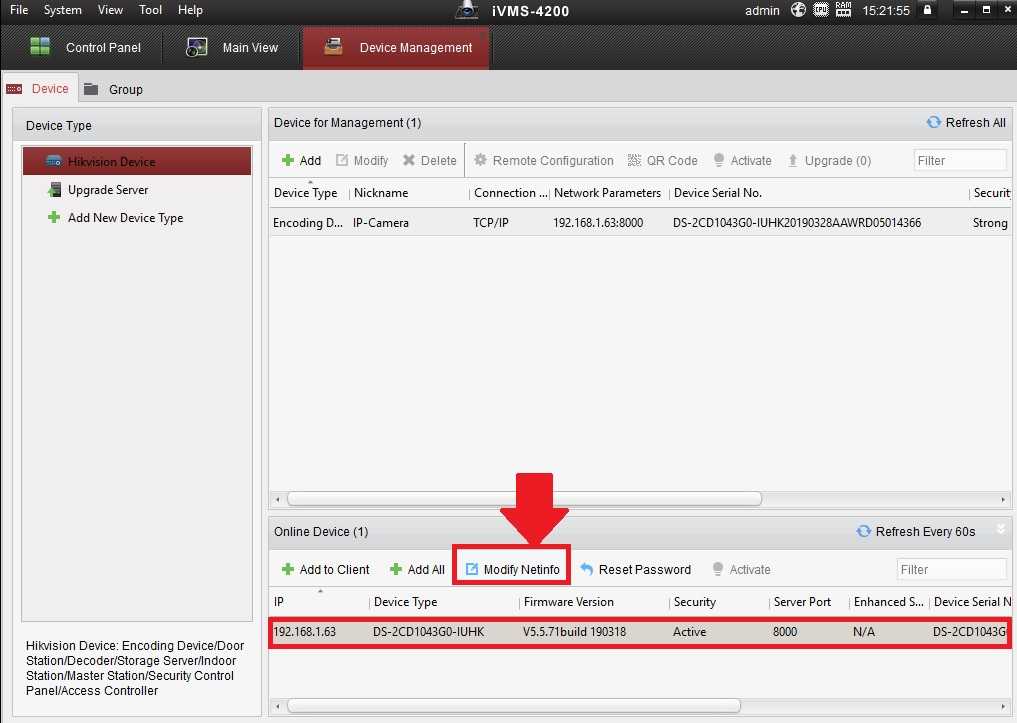 Если окно выглядит как на картинке ниже, пользователю необходимо выполнить следующие действия:
Если окно выглядит как на картинке ниже, пользователю необходимо выполнить следующие действия:
Выбрать устройство > в поле по кнопке «Экспорт» указать место для сохранения экспортированных данных (файл DeviceKey.xml) > нажмите кнопку «Экспорт» > отправьте данные в технический отдел Hikvision > дождитесь отправки кода разблокировки (файла) обратно (в течение 1-2 рабочих дней) > выберите еще раз устройство для разблокировки > в поле «Импортировать » введите местоположение файла разблокировки и нажмите кнопку > пароль будет сброшен на заводскую форму по умолчанию
Пароль учетной записи администратора будет сброшен до заводских настроек (при первом способе пароль по умолчанию: 12345). Во втором случае пароля нет вообще. Так, при первом входе в систему пользователь должен изменить или установить пароль для предотвращения доступа посторонних лиц к устройству. Мы настоятельно рекомендуем клиентам использовать надежные пароли для повышения безопасности. Надежный пароль должен состоять из 8–16 символов, по крайней мере, трех типов из следующих: строчная буква, прописная буква, цифра, специальный символ.
В случае утери/забытия пароля администратора пользователь должен использовать опцию «Сбросить пароль» и:
Выберите устройство > введите и подтвердите новый пароль (мы настоятельно рекомендуем клиентам использовать надежные пароли) > в поле кнопкой «Экспорт» введите место для сохранения экспортированных данных (файл DeviceKey.xml) > нажмите кнопку «Экспорт» > Отправить данные в технический отдел Hikvision > Подождите, пока код разблокировки (файл) будет отправлен обратно (в течение 1-2 рабочих дня) > Снова выберите разблокируемое устройство > в поле по кнопке «Импорт» введите расположение файла разблокировки и нажмите кнопку > пароль будет изменен на введенный.
Главная > Инструменты пользователя > Инструмент Hikvision SADP упрощает настройку видеонаблюдения

От многих клиентов мы часто слышим жалобы на то, что им сложно настроить IP-камеру или систему через локальную сеть. К счастью для этих клиентов и для вас, многие бренды, которые мы предлагаем, решили именно эту дилемму. Подобно тому, как Axis Communications предлагает утилиту Axis IP, Hikvision предлагает свой собственный онлайн-инструмент Hitool с инструментом SADP. Этот Hitool можно бесплатно использовать после загрузки. Его можно найти на веб-сайте Hikvision на соответствующей странице или при поиске в списке Hitool.
1 Что такое инструмент SADP Hikvision?
2 Как активировать IP-камеру Hikvision с помощью инструмента SADP?
3 Используйте инструменты Hikvision и другие инструменты обнаружения с продуктами A1 Security Cameras уже сегодня!
Инструмент SADP представляет собой загружаемое программное обеспечение, предлагаемое на веб-сайте Hikvision, доступное бесплатно для всех, но практичное только в том случае, если вы приобрели IP-камеры Hikvision.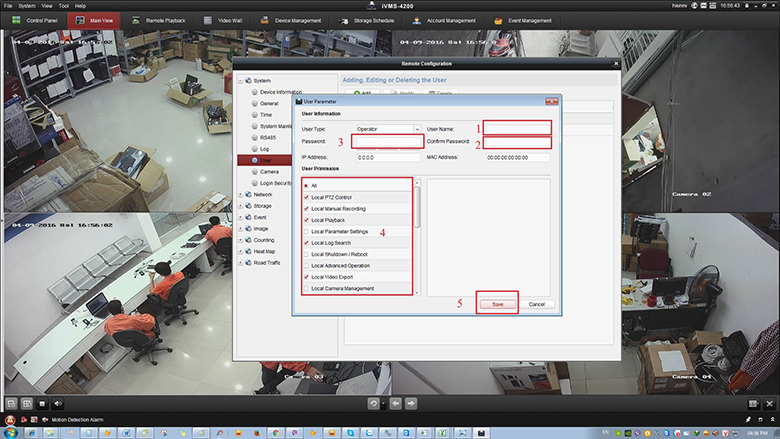 Программное обеспечение Hikvision с собственным интерфейсом, который соответствует другим Hitools, предлагает множество функций, в том числе:
Программное обеспечение Hikvision с собственным интерфейсом, который соответствует другим Hitools, предлагает множество функций, в том числе:
Как видно, функции, предлагаемые инструментом SADP, позволяют работать с каждой IP-камерой Hikvision Полегче. Однако помимо камер, которые должны быть подключены к интернет-протоколу и принадлежать одной и той же марке, вам потребуется работающая локальная сеть, чтобы программное обеспечение работало должным образом.
После успешной загрузки программного обеспечения на рекордер Hikvision или компьютер, управляющий вашей системой камер Hikvision, инструмент SADP не так уж и много дает для того, чтобы заставить его работать. После активации программа просто просканирует вашу локальную сеть и предоставит вам список камер Hikvision, которые впервые подключились к вашей сети.